Kláves Windows + medzerník nefunguje v systéme Windows 11/10
Ak máte viacero rozložení klávesnice, zvyčajne môžete rozloženie klávesnice prepnúť pomocou kombinácie klávesu Windows a medzerníka(Windows key plus Spacebar) . Niektorí používatelia PC si po nedávnej aktualizácii systému Windows na svojom zariadení so (Windows)systémom Windows(Windows) 11/10 všimli, že vyššie uvedená klávesová skratka nefunguje . V tomto príspevku vám ponúkneme najvhodnejšie riešenia tohto problému.
Kláves Windows (Windows)+ Spacebar nefunguje v Windows 11/10
Ak sa stretnete s týmto problémom, môžete vyskúšať naše odporúčané riešenia uvedené nižšie v žiadnom konkrétnom poradí a zistiť, či to pomôže problém vyriešiť.
- Reštartujte počítač
- Spustite Poradcu pri riešení problémov s klávesnicou
- Spustite skenovanie SFC
- Aktualizujte ovládače klávesnice
- Odinštalovať aktualizáciu
- Vykonajte obnovenie systému
Pozrime sa na popis príslušného procesu týkajúceho sa každého z uvedených riešení.
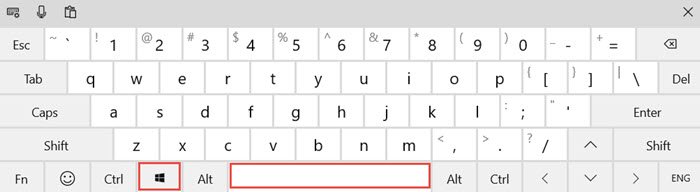
Ak chcete zistiť, že nejde o hardvérový problém, ktorý si vyžaduje výmenu klávesnice, môžete vykonať nasledujúce predbežné kontroly:
- Ak ide o káblovú klávesnicu USB , skúste klávesnicu pripojiť k inému portu USB .
- Skúste použiť klávesnicu na obrazovke.
- Vyskúšajte klávesnicu na inom počítači, aby ste zistili, či funguje.
- Skúste s počítačom inú klávesnicu a zistite, či funguje.
- Skúste vypnúť nastavenia RAID v systéme BIOS , ak ste to nakonfigurovali.
Ak potom, čo zistíte, že nejde o hardvérový problém, môžete vyskúšať riešenia uvedené nižšie, ktoré sú viac-menej určené na vyriešenie problému so softvérom klávesnice.
1] Reštartujte počítač
Jednoduchý reštart počítača(restart of the computer) môže vyriešiť problém s Windows key + Spacebar combination not working .
Ak reštartovanie nepomôže, skúste ďalšie riešenie.
2] Spustite Poradcu pri riešení problémov s klávesnicou
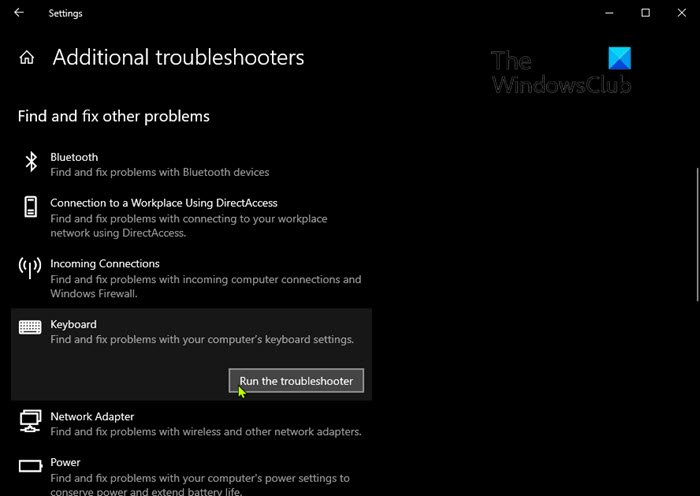
Ak chcete spustiť vstavaný Poradca pri riešení problémov s klávesnicou(run the inbuilt Keyboard Troubleshooter) v systéme Windows 10, postupujte takto:
- Stlačením klávesu Windows key + I otvorte Nastavenia .
- Klepnite alebo kliknite na položku Aktualizácia a zabezpečenie(Update & security) .
- V okne Aktualizácia(Update) a zabezpečenie na ľavej table kliknite na položku Riešenie problémov(Troubleshoot) .
- Na stránke Riešenie problémov(Troubleshoot) sa posuňte nadol a kliknite na odkaz Ďalšie nástroje na riešenie problémov .(Additional troubleshooters)
- Na stránke Ďalšie(Additional) nástroje na riešenie problémov posuňte zobrazenie nadol a kliknite na položku Klávesnica(Keyboard) .
- Kliknutím na tlačidlo Spustiť nástroj na riešenie problémov(Run the troubleshooter) spustíte sprievodcu.
3] Spustite skenovanie SFC
Ak máte chyby systémových súborov, môžete sa s touto chybou stretnúť. V tomto prípade je najlogickejším krokom spustiť skenovanie SFC a zistiť, či to pomôže.
4] Aktualizujte ovládače klávesnice
Táto chyba sa môže vyskytnúť v dôsledku chybných alebo zastaraných ovládačov klávesnice. V tomto prípade môžete ovládače aktualizovať manuálne prostredníctvom Správcu zariadení(update your drivers manually via the Device Manager) alebo môžete aktualizácie ovládačov získať v sekcii Voliteľné aktualizácie(get the driver updates on the Optional Updates) pod Windows Update . Najnovšiu verziu ovládača(download the latest version of the driver) si môžete stiahnuť aj z webovej stránky výrobcu.
Ak aktualizácia ovládačov klávesnice problém nevyrieši, môžete skúsiť odinštalovať ovládač a potom reštartovať počítač. Systém Windows(Windows) automaticky nainštaluje všeobecné ovládače (ktoré fungujú vo väčšine prípadov) pre klávesnicu.
5] Odinštalujte aktualizáciu
Toto riešenie vyžaduje odinštalovanie problematickej aktualizácie(uninstall the problematic update) a následné zablokovanie aktualizácie zo služby Windows Update , aby ste zabránili opätovnému stiahnutiu bitov a ich opätovnej inštalácii na vašom zariadení so systémom Windows 11/10.
5] Vykonajte obnovenie systému
Ak do tohto bodu nič nefunguje, môžete vykonať obnovenie systému .
Dúfam, že to pomôže!
Súvisiace príspevky, ktoré by vás mohli zaujímať:(Related posts that may interest you:)
- Kláves Windows alebo WinKey nefunguje
- Medzerník alebo kláves Enter nefunguje .
Related posts
Klávesové skratky Dokumentov Google pre počítač so systémom Windows 11/10
Podsvietená klávesnica nefunguje alebo sa zapína v systéme Windows 11/10
Ako opraviť pomalú odozvu klávesnice v systéme Windows 11/10
Zoznam klávesových skratiek CMD alebo príkazového riadka v systéme Windows 11/10
Klávesnica vydáva pípanie pri písaní v systéme Windows 11/10
Číslo alebo Numerický zámok nefunguje v systéme Windows 11/10
Ako vymeniť jednotky pevného disku v systéme Windows 11/10 pomocou funkcie Hot Swap
Stlačením klávesu Esc otvoríte ponuku Štart v systéme Windows 11/10? Tu je oprava!
Ako povoliť alebo zakázať funkciu archivácie aplikácií v systéme Windows 11/10
Povoľte alebo zakážte zámok sekundárnych znakov posunu v systéme Windows 11/10
Najlepší bezplatný softvér ISO Mounter pre Windows 11/10
Skratky WinKey a ako si vytvoriť svoje vlastné v systéme Windows 11/10
Ako zmeniť predvolenú webovú kameru v počítači so systémom Windows 11/10
Ako používať vstavané nástroje Charmap a Eudcedit systému Windows 11/10
Okamžite zrušte upozornenia pomocou klávesovej skratky v systéme Windows 11/10
Nie je možné odstrániť rozloženie klávesnice v počítači so systémom Windows 11/10
Upozornenia na paneli úloh sa nezobrazujú v systéme Windows 11/10
Ako používať kláves Shift na zapnutie alebo vypnutie funkcie Caps Lock v systéme Windows 11/10
Klávesy Alt + Tab nefungujú v počítači so systémom Windows 11/10
Najlepší bezplatný softvér na uzamknutie klávesnice a myši pre Windows 11/10
